クリックし、表示されるメニューにて[バージョン情報]を選択し、
表示される画面で[バージョン]と[更新バージョン]を確認頂き、
お知らせ下さい。
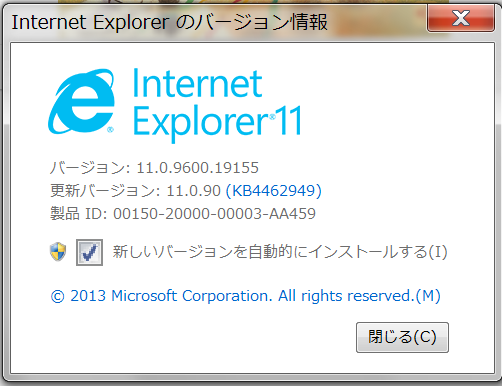
>Internet Explorerでこちらのページにアクセスし、表示された状態の
画面のスクリーンショットを撮影し、掲載ください。
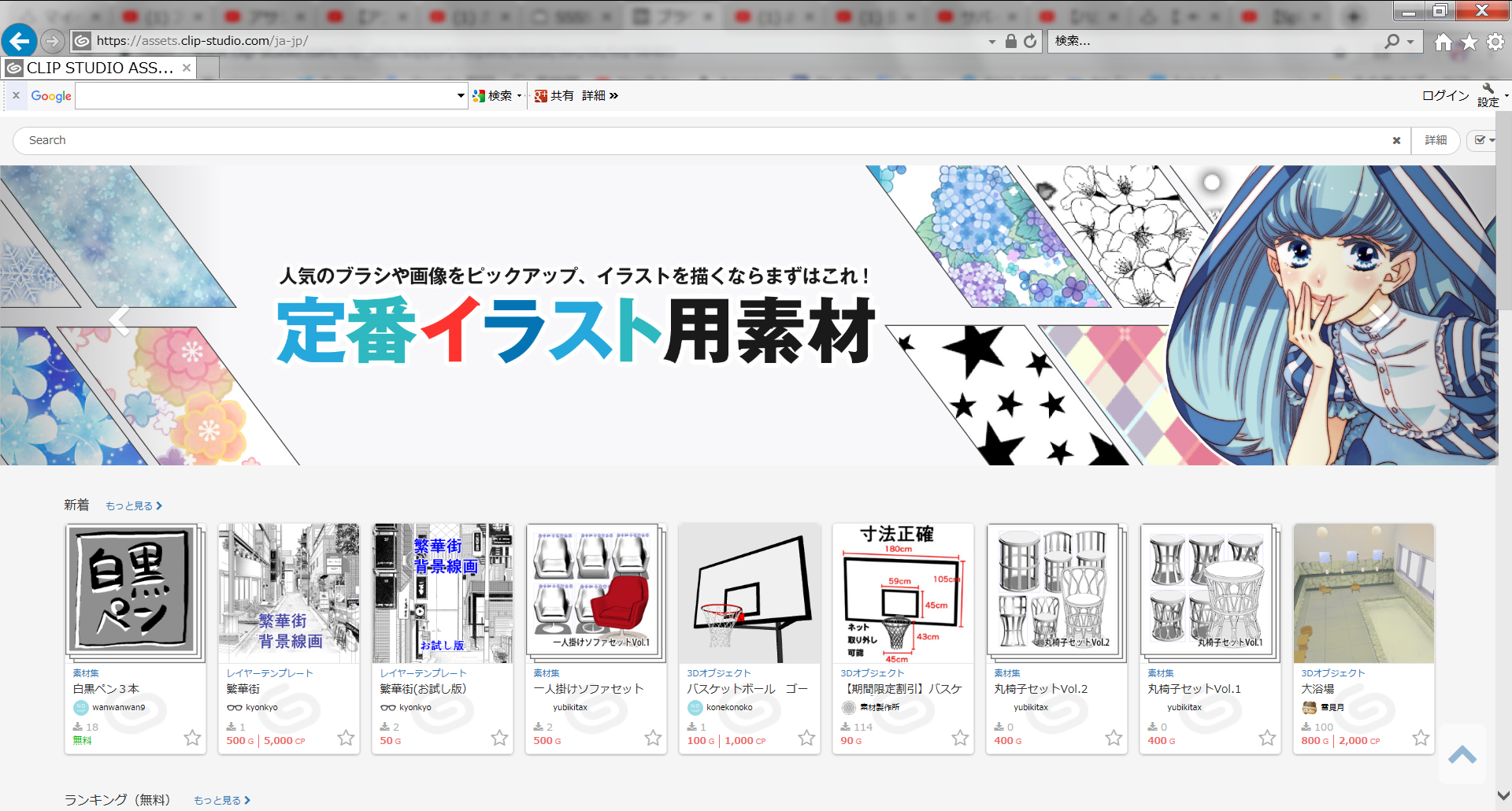
>デスクトップ画面の何もない所で右クリックし、表示されるメニューで
[画面の解像度]を選択して表示される画面のスクリーンショットを撮影し、
掲載ください。
※複数モニタが接続されている場合には画面上部に
「1」「2」というように表示位置が表示されますので、その場合は
「1」「2」という表示をクリックするとモニタごとの内容が表示
れますのでそれぞれ撮影し、掲載ください。
また、そのページある[テキストやその他の項目の大きさの変更]をクリックし、
表示される画面のスクリーンショットを撮影し、掲載ください。
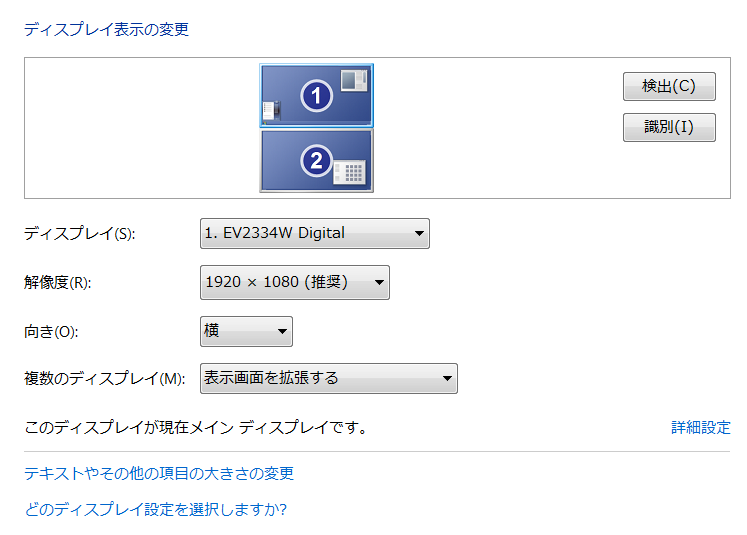
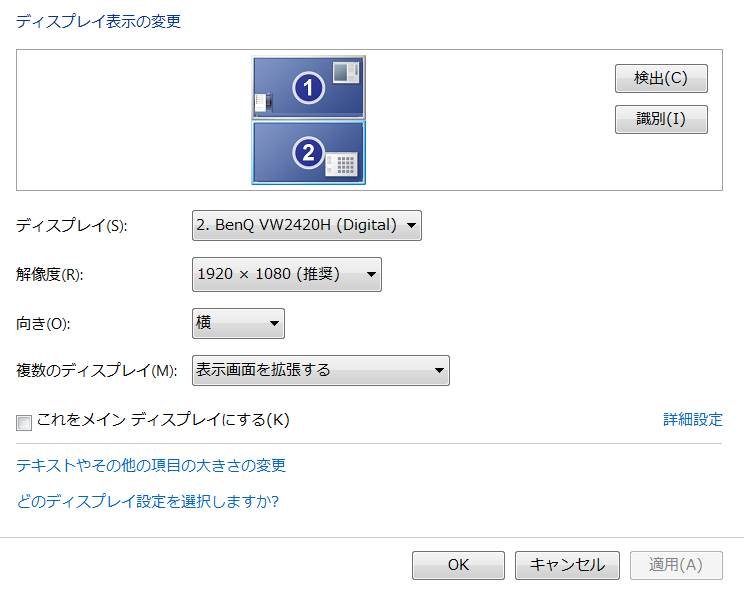
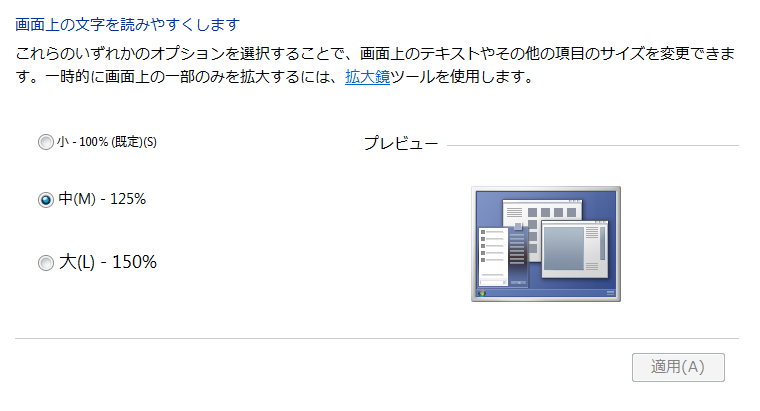
>[Windowsスタート]→[コントロールパネル]を選択し、表示される
画面にて[プログラムのアンインストール(プログラムと機能)]を
選択して表示される画面のすべての項目が確認できるよう複数回に
分けてスクリーンショットを取得し、掲載下さい。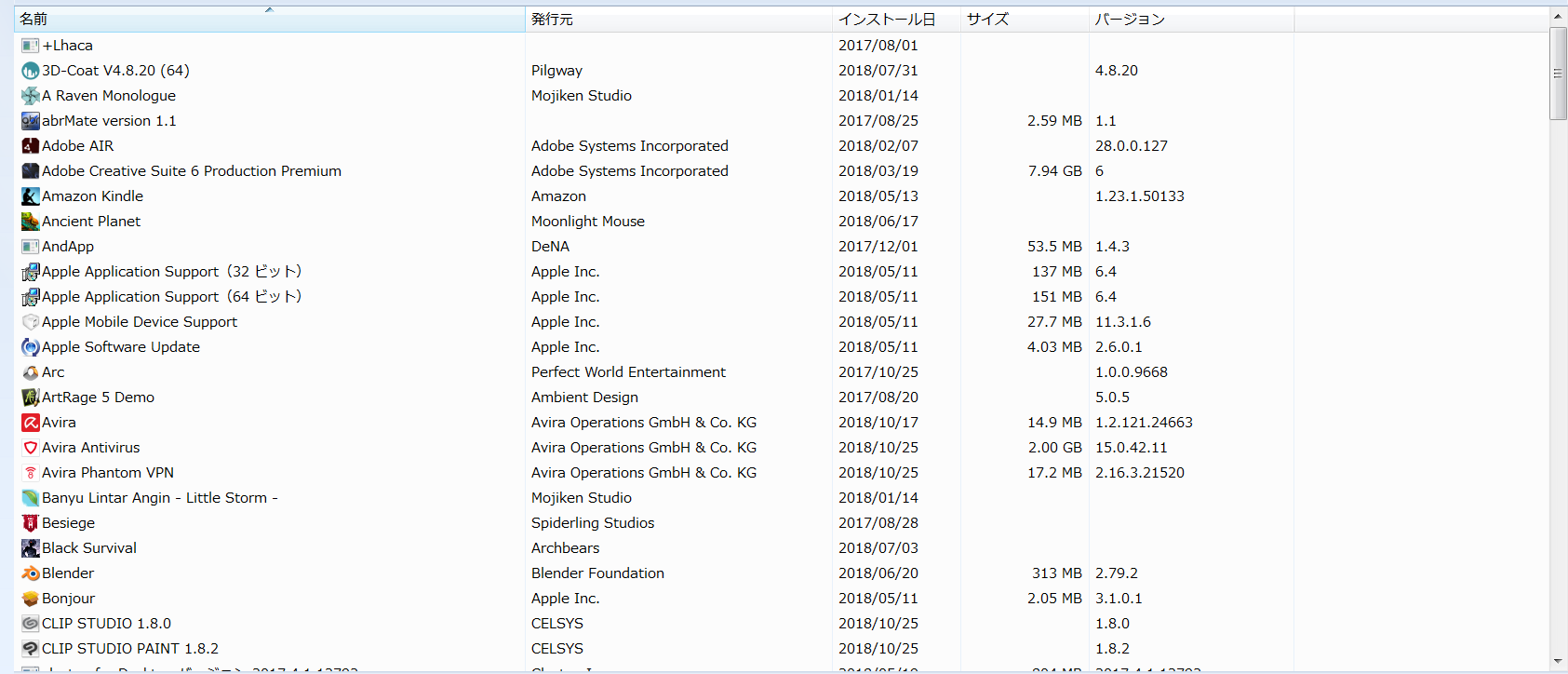
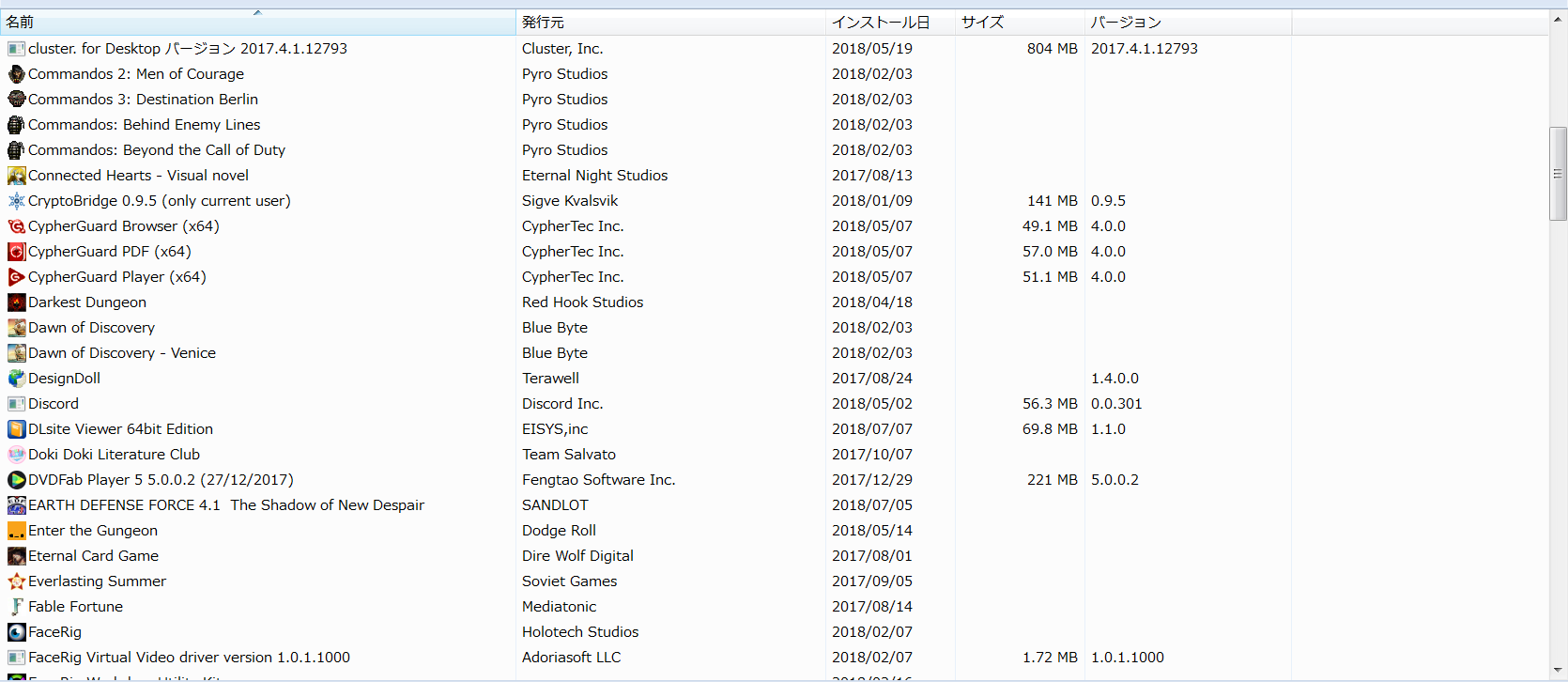
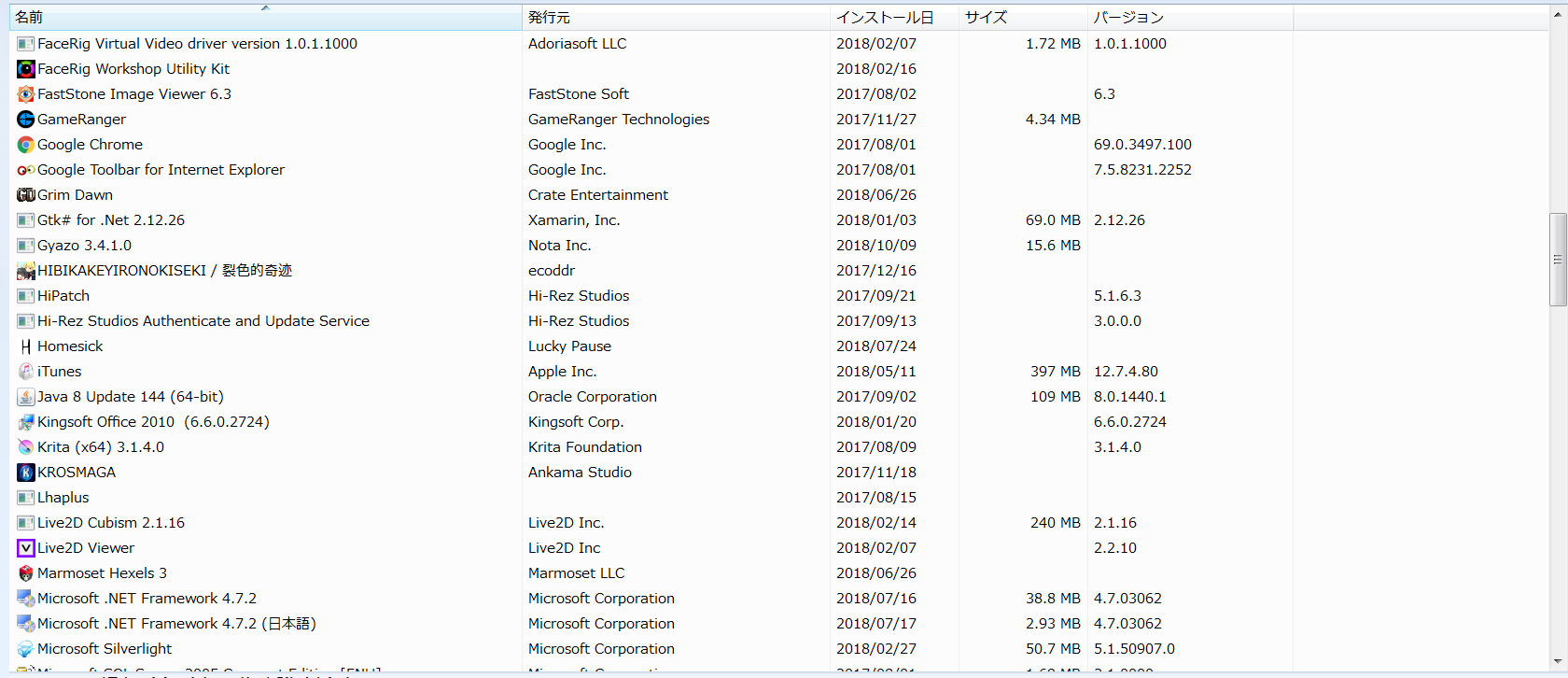
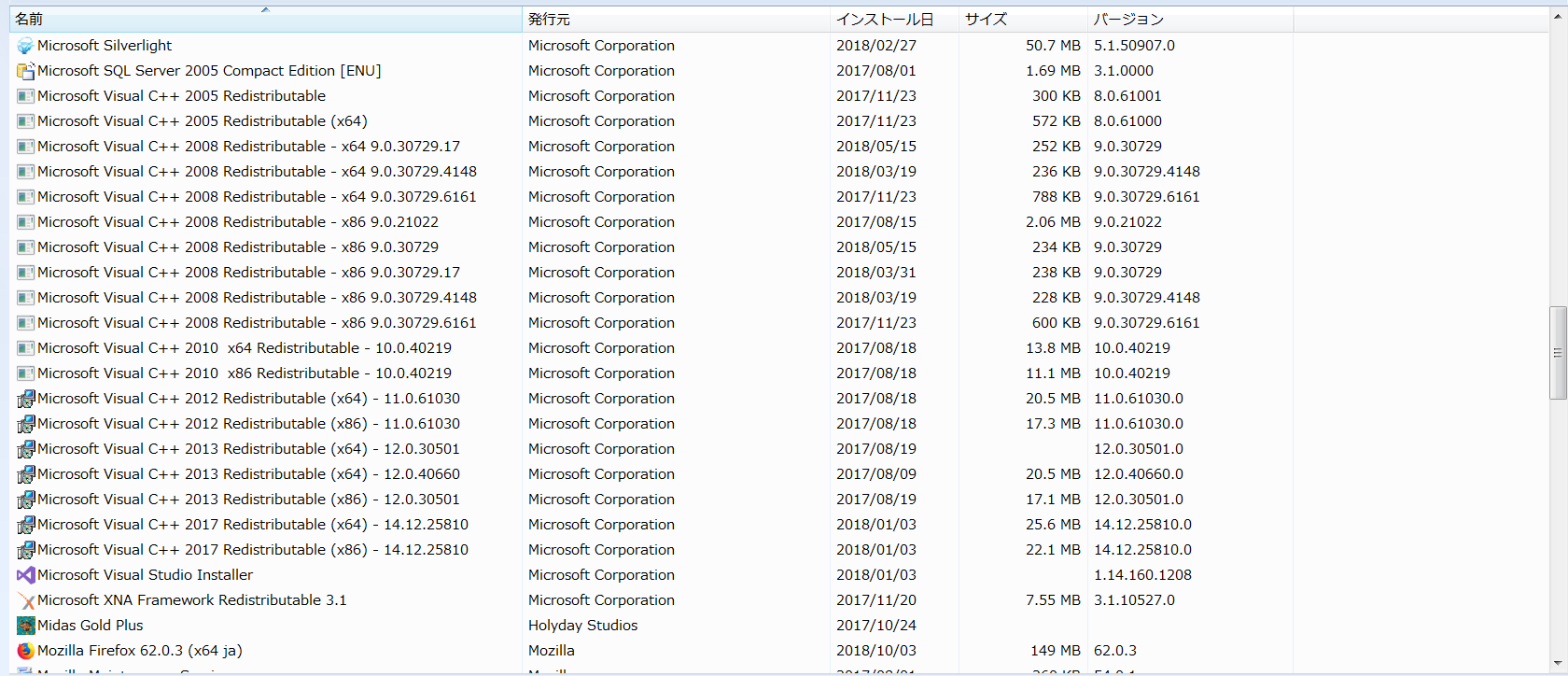
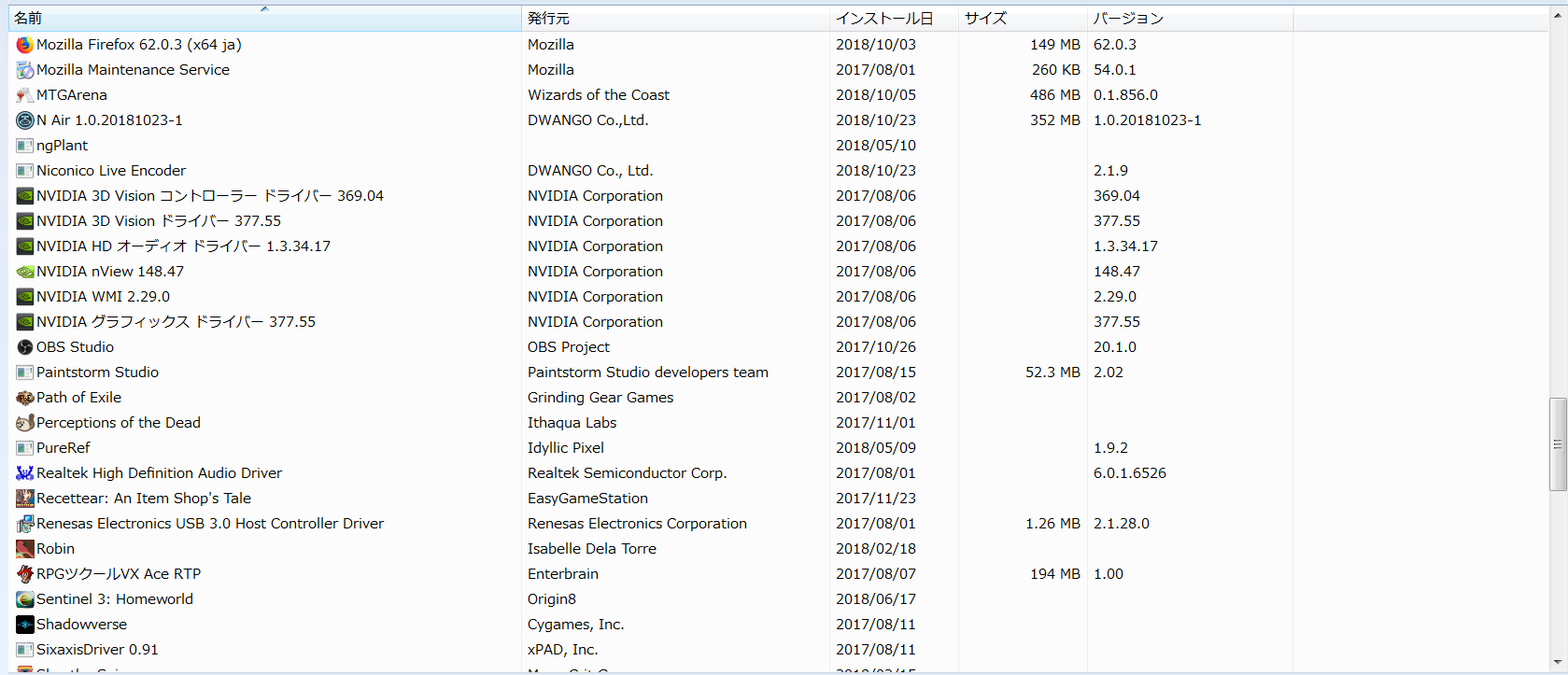
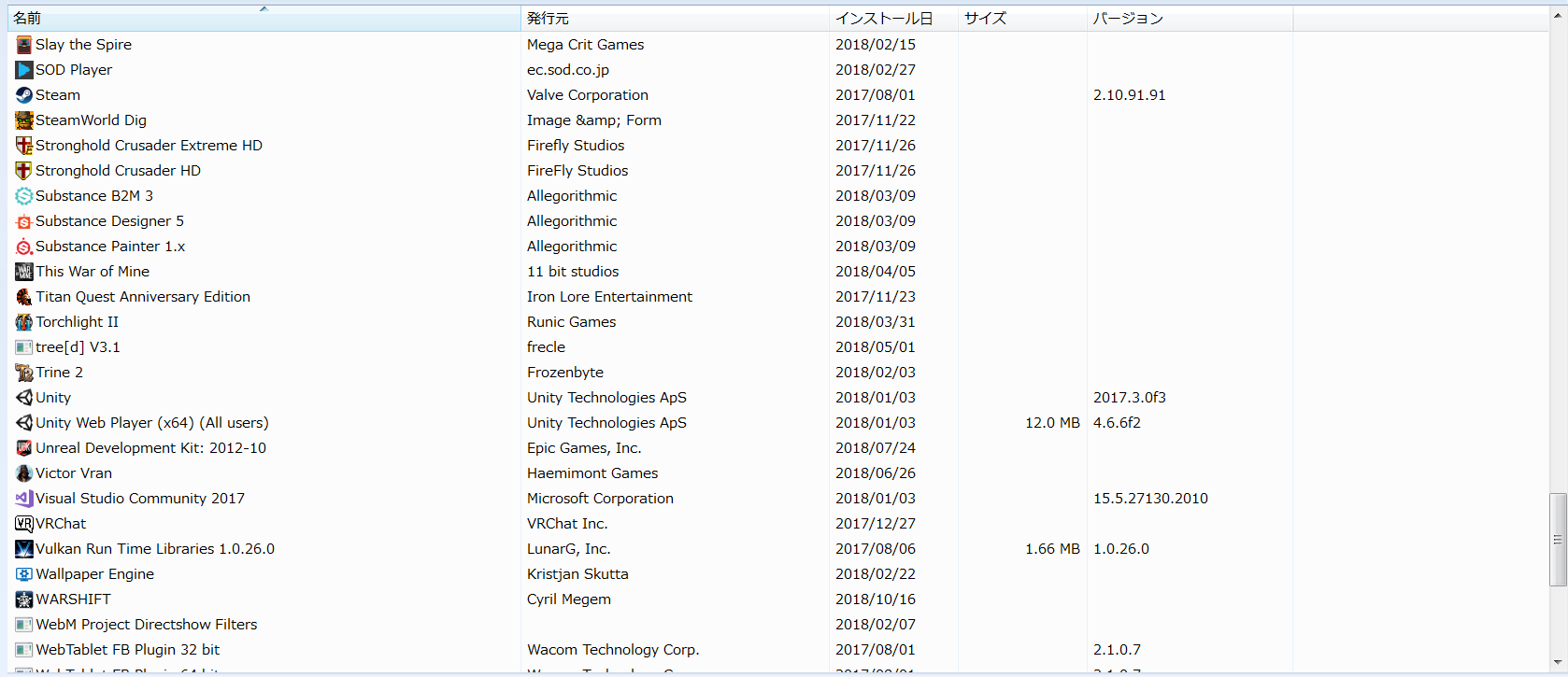
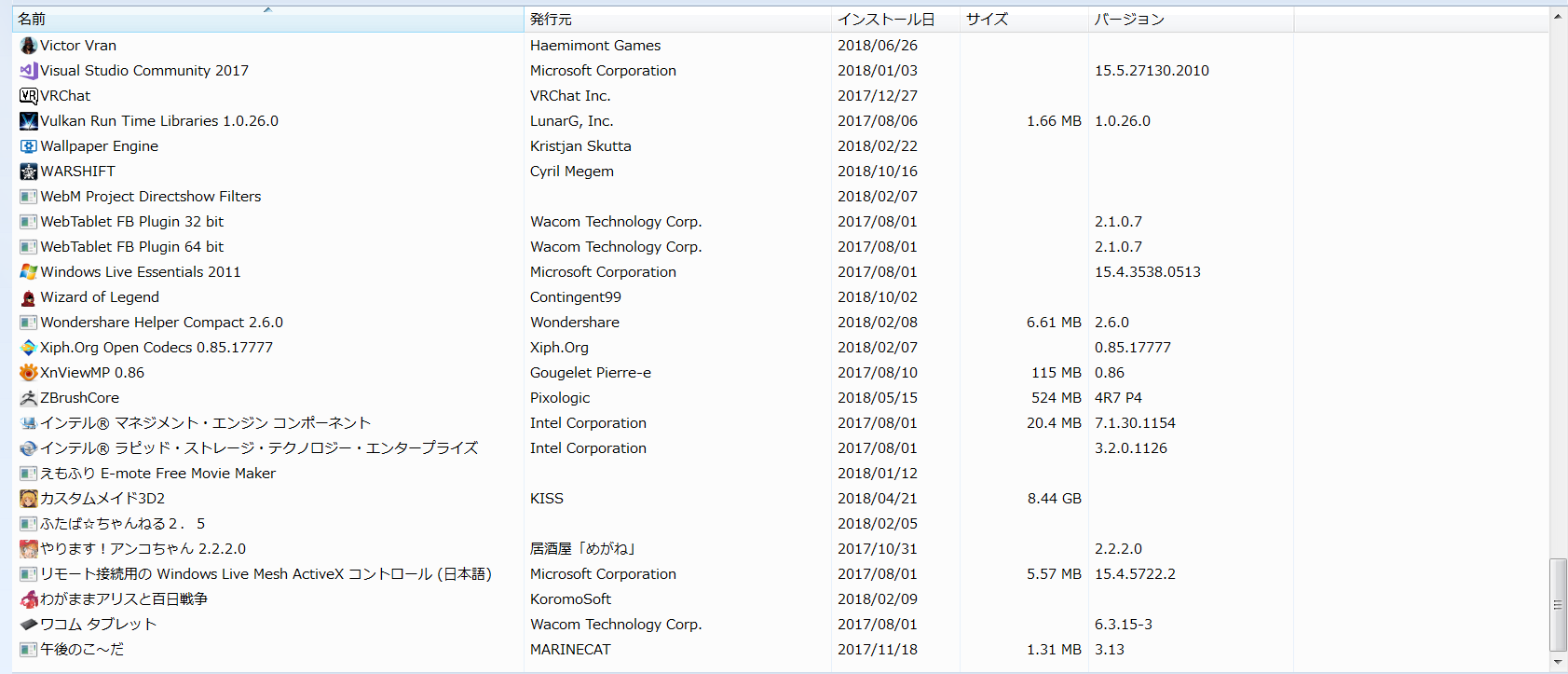
選択して表示される画面のすべての項目が確認できるよう複数回に
分けてスクリーンショットを取得し、掲載下さい。
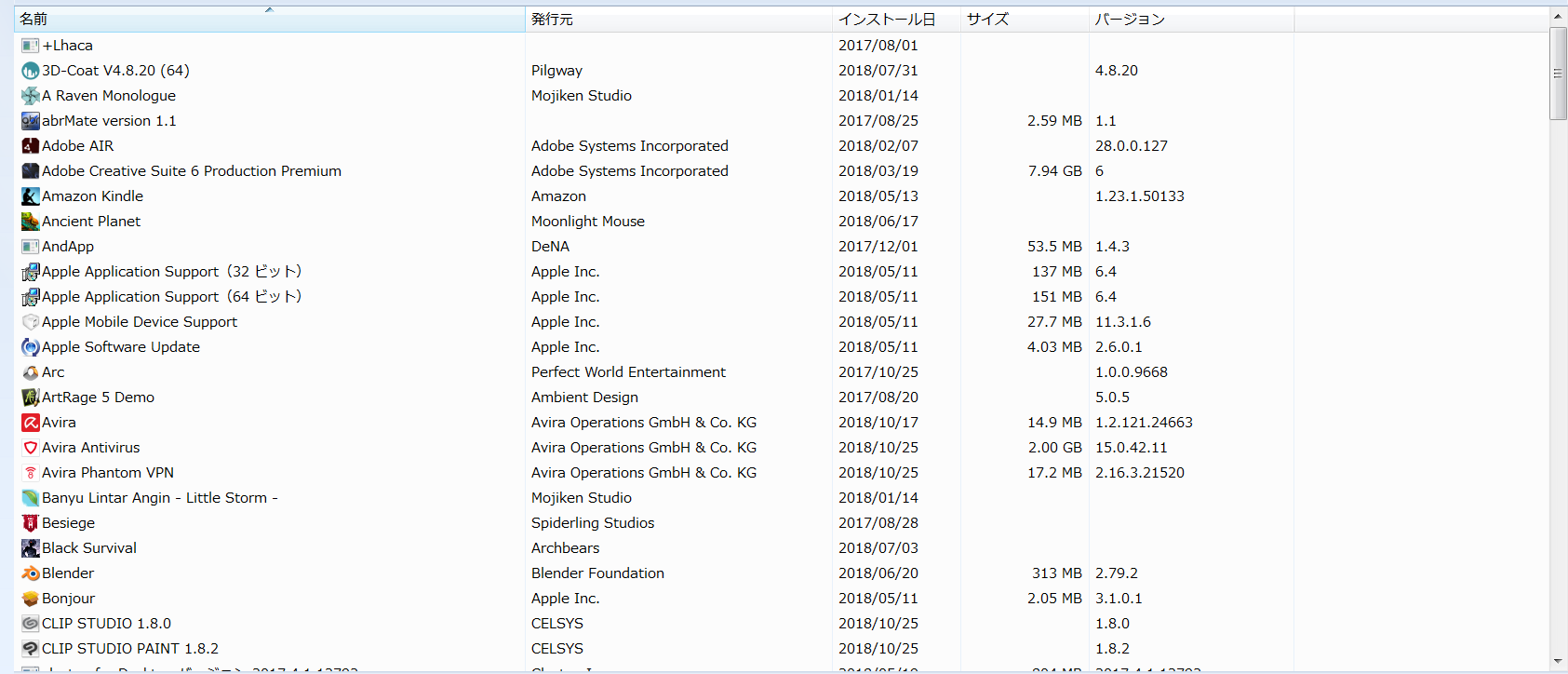
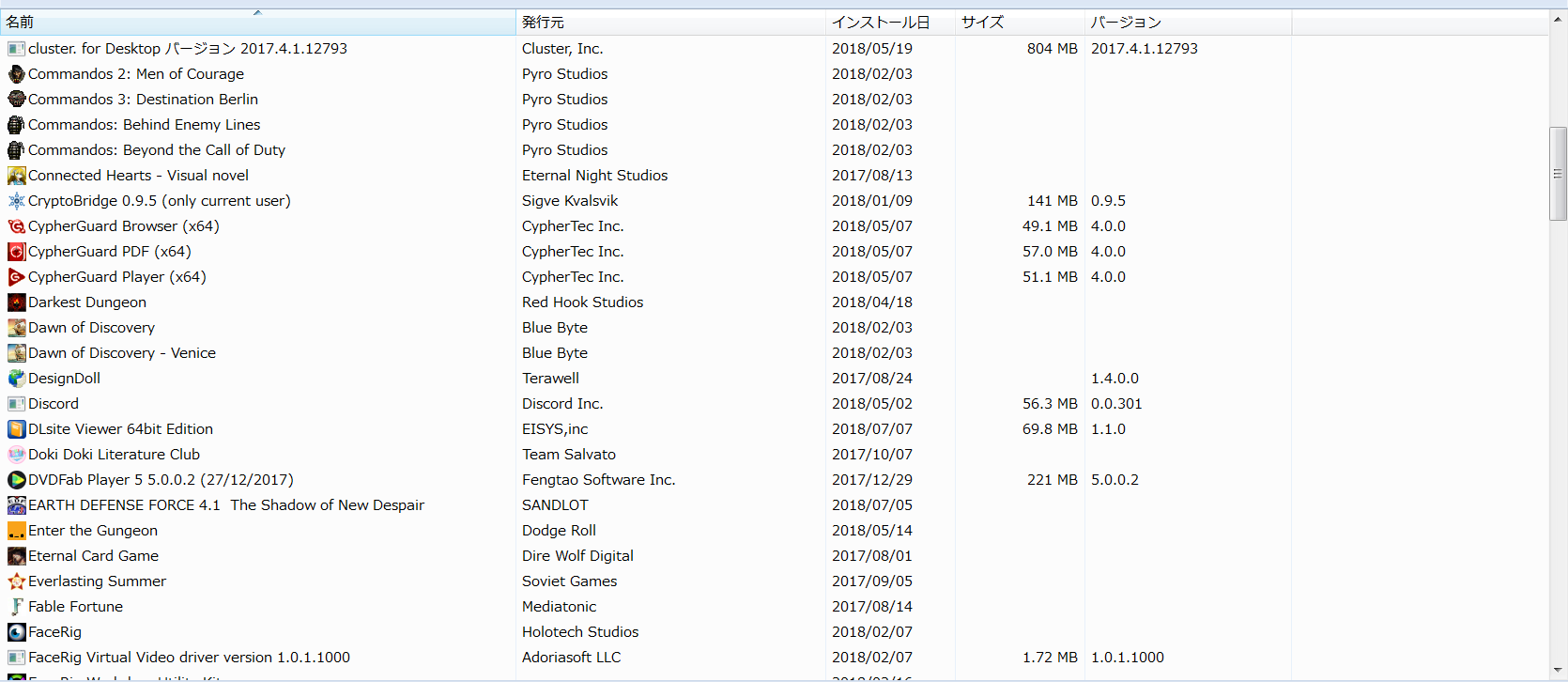
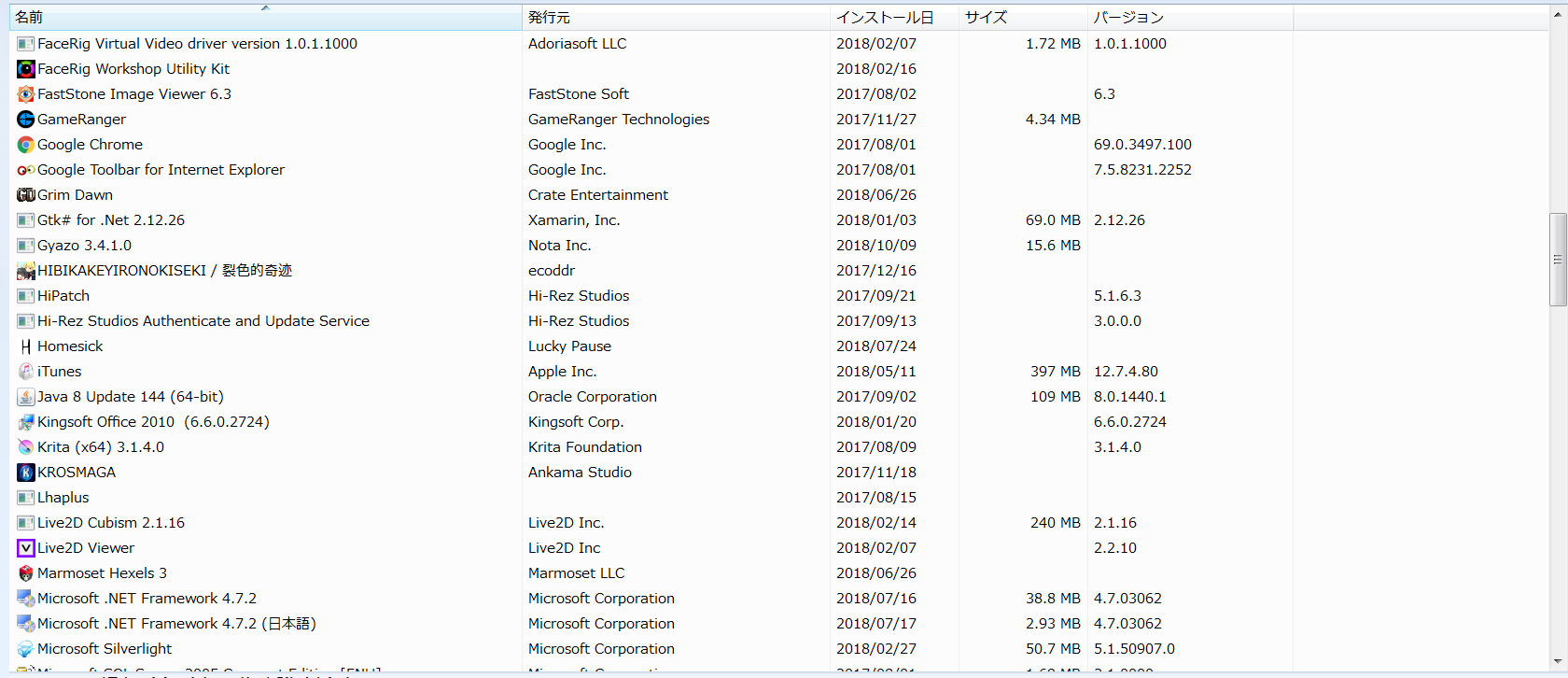
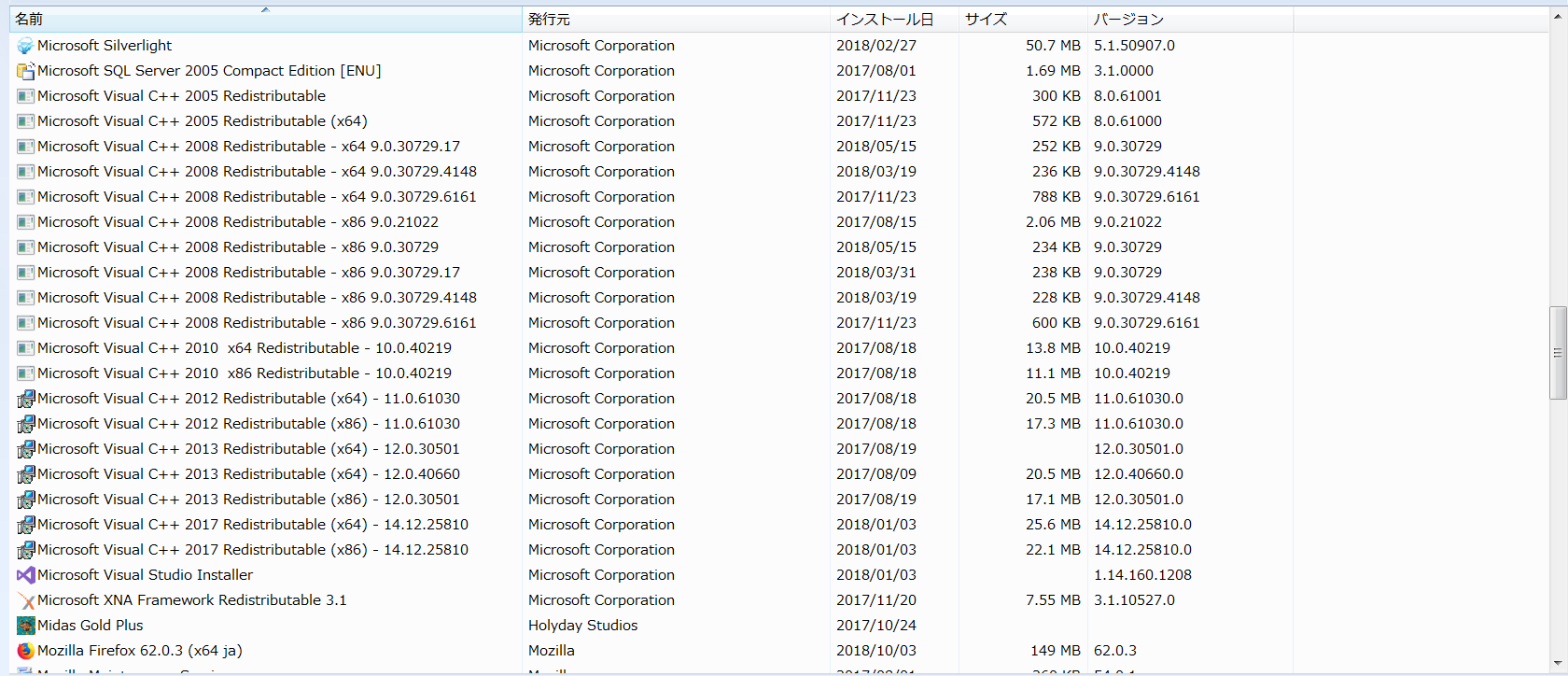
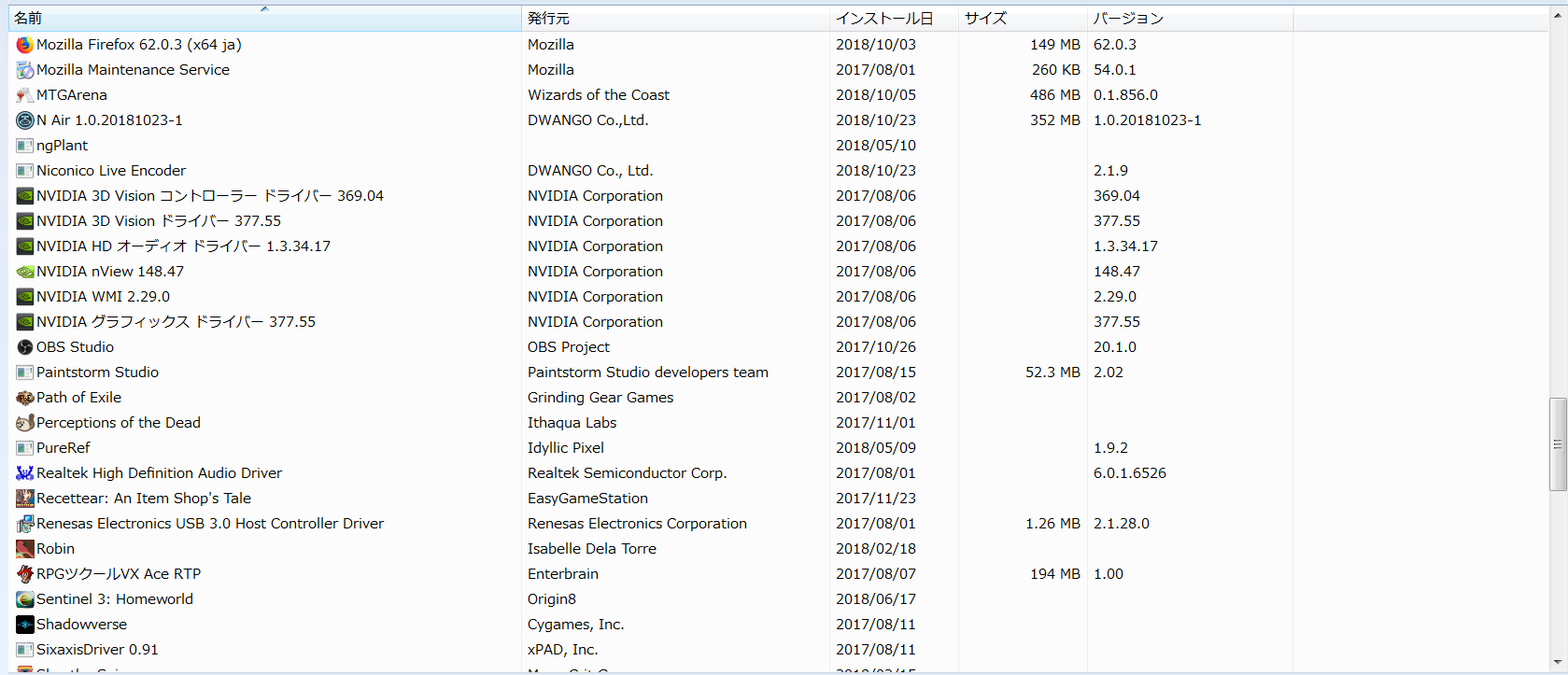
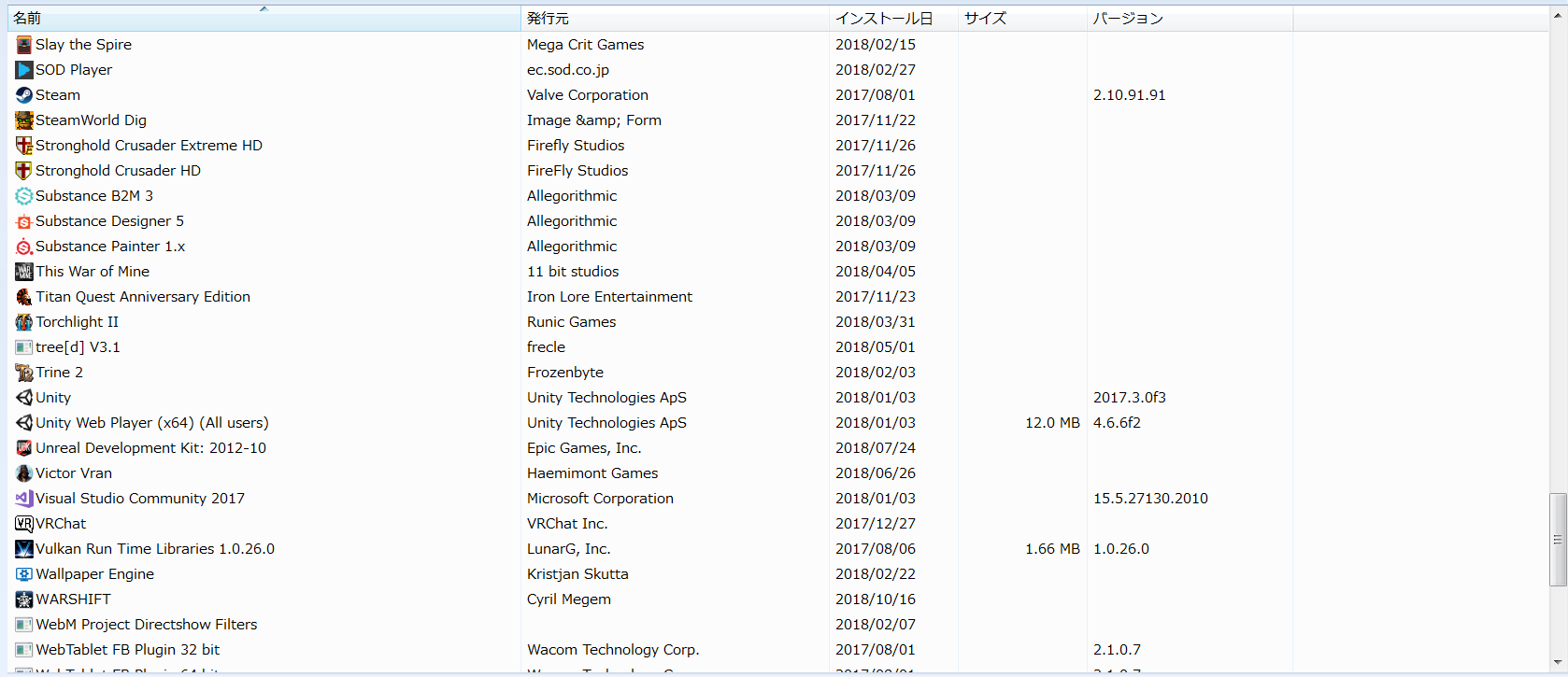
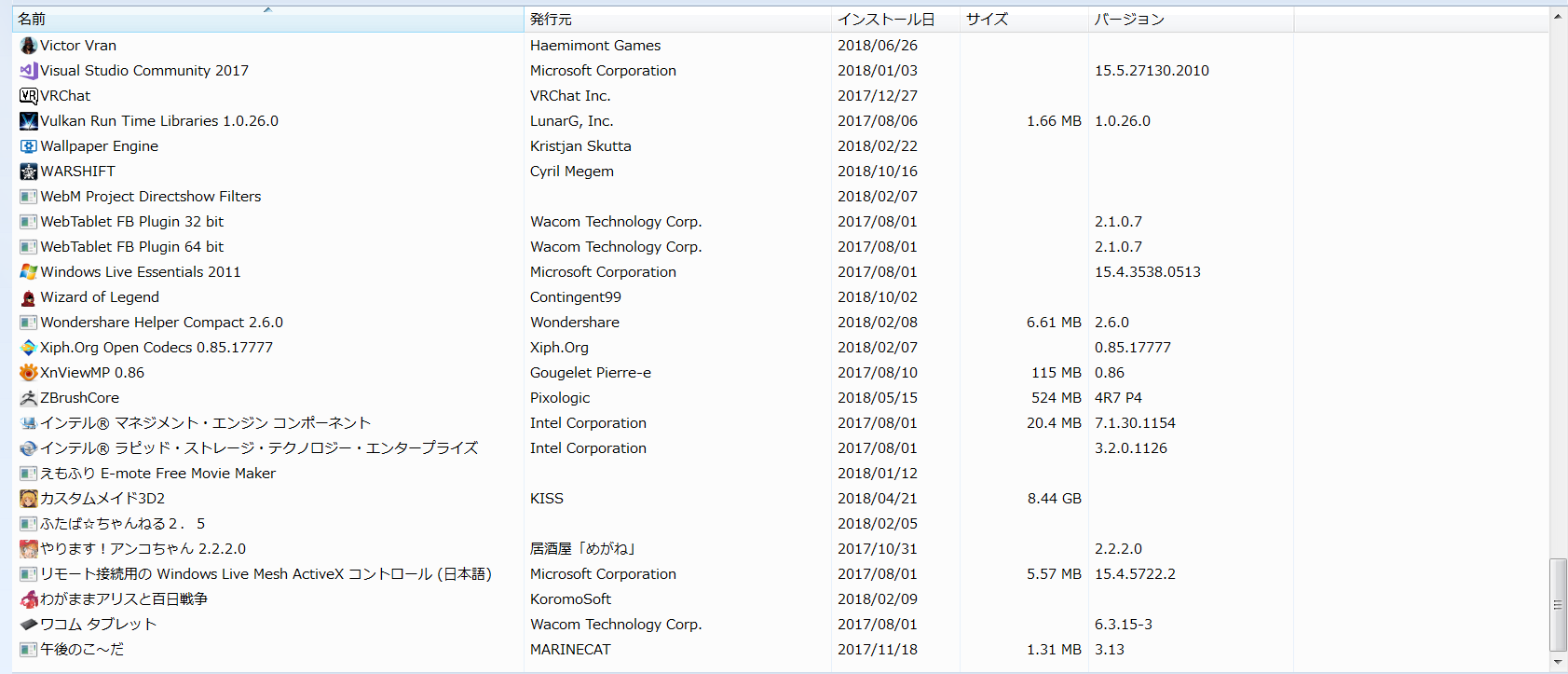
よろしくお願いします。








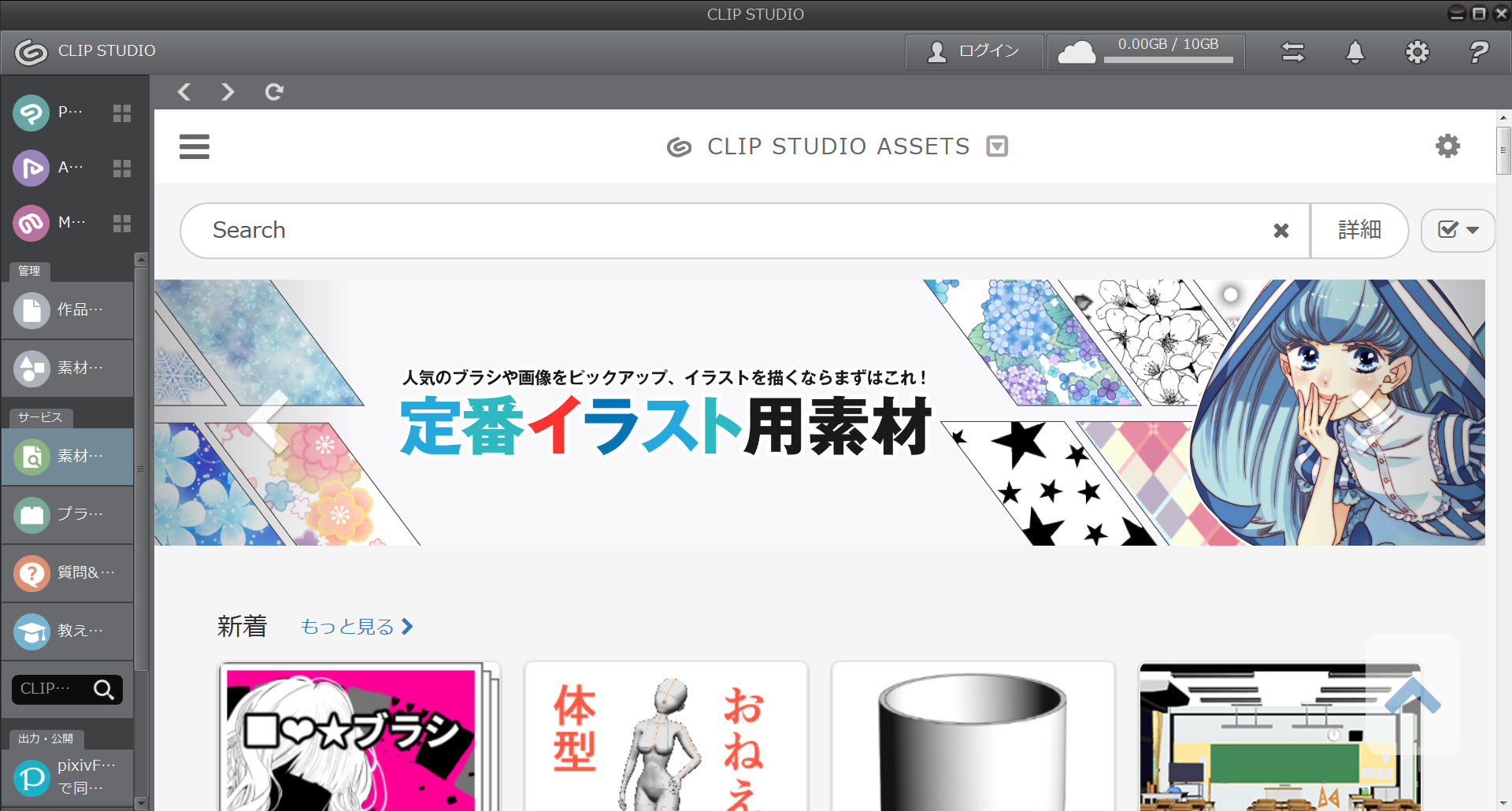
CLIP STUDIOについて別途こちらの投稿も頂いておりますが、
以下の点についてお知らせいただけますでしょうか。
・Internet Explorerを起動し、表示される画面にて歯車のアイコンを
クリックし、表示されるメニューにて[バージョン情報]を選択し、
表示される画面で[バージョン]と[更新バージョン]を確認頂き、
お知らせ下さい。
・Internet Explorerでこちらのページにアクセスし、表示された状態の
画面のスクリーンショットを撮影し、掲載ください。
・デスクトップ画面の何もない所で右クリックし、表示されるメニューで
[画面の解像度]を選択して表示される画面のスクリーンショットを撮影し、
掲載ください。
※複数モニタが接続されている場合には画面上部に
「1」「2」というように表示位置が表示されますので、その場合は
「1」「2」という表示をクリックするとモニタごとの内容が表示
れますのでそれぞれ撮影し、掲載ください。
また、そのページある[テキストやその他の項目の大きさの変更]をクリックし、
表示される画面のスクリーンショットを撮影し、掲載ください。
・[Windowsスタート]→[コントロールパネル]を選択し、表示される
画面にて[プログラムのアンインストール(プログラムと機能)]を
選択して表示される画面のすべての項目が確認できるよう複数回に
分けてスクリーンショットを取得し、掲載下さい。
※項目が多く一度に撮影ができない場合は複数回に分けて撮影し、
掲載をお願いいたします。
※インストール日とバージョンも確認できるように撮影をお願いします。
もし掲示板への掲載に差し支えがある場合は、以下の宛先に画像を
メール添付してお送りいただけると幸いです。
宛先
*セルシスユーザーサポート
*tech@celsys.co.jp
*「要望・不具合:98485」と記載をお願いいたします。
よろしくお願いいたします。